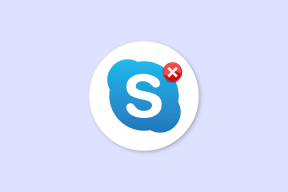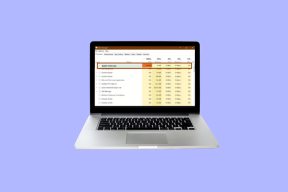10 načinov za odpravo težav z visokim pingom in zaostajanjem v Valorantu
Miscellanea / / August 22, 2023
Ali ste utrujeni od težav z visokim pingom in zaostajanjem v Valorantu? Če je tako, niste sami. Težave z visokim pingom in zaostajanjem lahko otežijo igranje Valorant. Pravzaprav v nekaterih scenarijih naredijo igro popolnoma nemogoče igrati. Vendar ne skrbite; obstajajo različne stvari, ki jih lahko storite, da odpravite težave z visokim pingom in zaostajanjem v Valorantu.
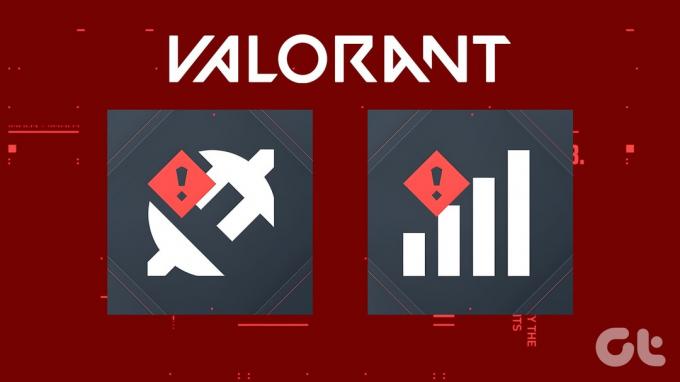
V tem članku si bomo ogledali preizkušene načine za odpravo težave. Te nasvete je enostavno upoštevati in pomagajo izboljšati vašo izkušnjo z Valorantom. Torej, ne glede na to, ali ste priložnostni igralec ali tekmovalni profesionalec, berite naprej, če želite izvedeti, kako popraviti visoke pinge in zakasnitve v Valorantu. Pred tem pa razumejmo razloge za težavo.
Zakaj je moj ping tako visok v Valorantu
Visok ping v Valorantu je lahko frustrirajoč, vendar za to obstaja nekaj razlogov. Eden ključnih dejavnikov je vaša oddaljenost od strežnikov igre. Dlje ko ste, dlje traja, da podatki potujejo naprej in nazaj, kar ima za posledico višji ping.
Prezasedenost interneta lahko prav tako igra vlogo, zlasti v konicah, ko veliko ljudi uporablja isto omrežje.

Če uporabljate brezžično povezavo, lahko motnje ali šibek signal povzročajo zamude pri prenosu podatkov. Prenosi v ozadju ali pretakanje v istem omrežju lahko zmanjšajo pasovno širino in povzročijo višji ping.
Poleg tega lahko naletite na visok ping, če imate neoptimizirane omrežne povezave, omejeno pasovno širino, nepravilne nastavitve DNS ali zastarele omrežne gonilnike.
Zdaj, ko veste, kaj bi lahko povzročalo težavo, jo popravimo.
Odpravite naključne skoke pinga in težave z zaostajanjem v Valorantu
Tukaj je 10 načinov, kako preprečiti zaostajanje Valorant in doseči boljši ping. Začnimo z osnovnim, a najučinkovitejšim popravkom.
1. Preizkusite svojo internetno povezavo
Ker je Valorant spletna igra, potrebujete hitro in stabilno povezavo za pravilno igranje. Prvi korak pri odpravljanju visokih pingov in zakasnitev v Valorantu je preizkus vaše internetne povezave. Priporočljivo je, da imate hitrost vsaj 20 Mbps za igranje Valorant na spletu.

Ti lahko uporabite spletno mesto za testiranje hitrosti, da preverite svojo hitrost interneta. Če je vaša internetna hitrost počasna, lahko pride do visokih pingov in zakasnitev v Valorantu. Zato se obrnite na svojega internetnega ponudnika, da odpravite težavo ali nadgradite svoj paket.
2. Znova zaženite usmerjevalnik
Če je vaša internetna povezava hitra, je naslednji korak ponovni zagon usmerjevalnika. To pogosto odpravi manjše težave z internetno povezavo. Če želite znova zagnati usmerjevalnik, ga izključite iz električne vtičnice in ga po 30 sekundah ponovno vključite.
3. Preklopite svojo internetno povezavo
Če ponovni zagon usmerjevalnika ne odpravi težave, poskusite spremeniti internetno povezavo. Če uporabljate Wi-Fi, se namesto tega poskusite povezati z ethernetnim kablom. Ethernetni kabli so na splošno bolj stabilni kot Wi-Fi in lahko pomagajo zmanjšati ping in zakasnitve.

Po drugi strani pa, če ste že na žični povezavi in še vedno dobivate zakasnitve, je vaš ethernetni kabel star ali poškodovan. Moral bi investirati v a dober igralni ethernet kabel za najboljšo internetno povezljivost.
4. Zaprite vse nepotrebne aplikacije
Aplikacije, ki uporabljajo visoko pasovno širino, kot so storitve pretakanja, lahko prispevajo k visokim pingom in zakasnitvam v Valorantu. Preden začnete igrati Valorant, zaprite vse nepotrebne aplikacije, ki jih ne uporabljate. To lahko storite s pomočjo Upravitelj opravil Windows.
Korak 1: Pritisnite tipke Ctrl + Shift + Esc na tipkovnici, da zaženete upravitelja opravil Windows.
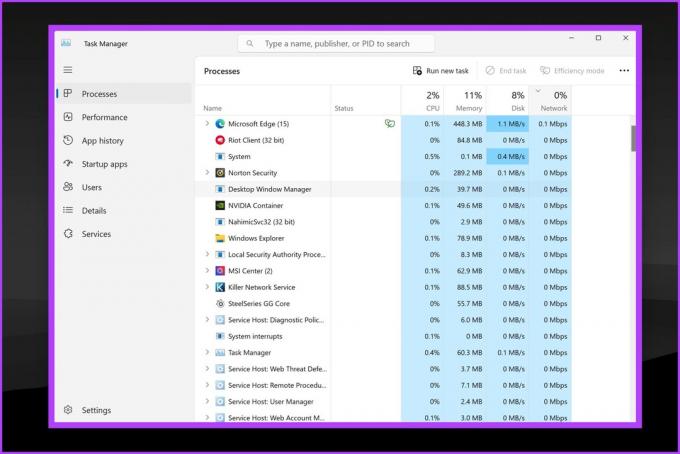
2. korak: Znotraj okna upravitelja opravil preverite, ali obstajajo aplikacije, ki morda v ozadju močno uporabljajo internet.
3. korak: Preprosto z desno miškino tipko kliknite neželeno aplikacijo in kliknite Končaj opravilo.

5. Posodobite omrežni gonilnik
Možno je tudi, da je vaš internet sam po sebi dovolj hiter. Vendar pa vam okvarjen gonilnik preprečuje, da bi ga najbolje uporabljali. Zastareli omrežni gonilniki lahko povzročijo težave z internetno povezavo. Prepričajte se, da imate nameščene najnovejše omrežne gonilnike. Če želite posodobiti internetne gonilnike, sledite tem korakom:
Korak 1: Z desno miškino tipko kliknite gumb Start in izberite Upravitelj naprav.
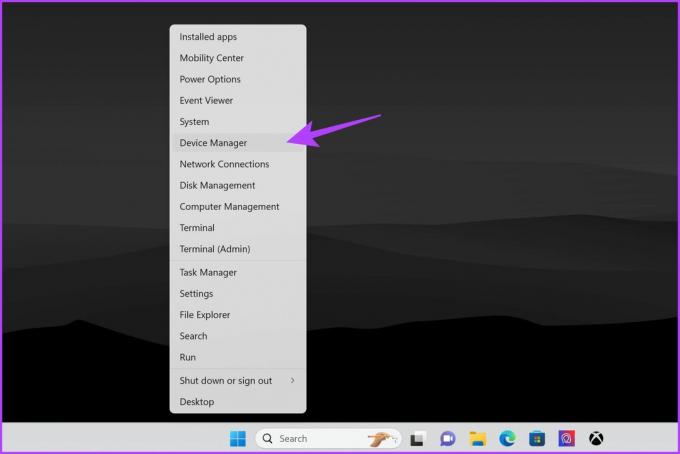
2. korak: S tem se odpre okno upravitelja naprav. Kliknite Omrežni adapterji, da ga razširite.
Zdaj bi morali videti različne omrežne kartice, povezane z vašim sistemom.

3. korak: Z desno miškino tipko kliknite adapter, ki ga uporabljate za internetno povezavo, na primer Ethernet ali Wireless. Nato izberite Posodobi gonilnik.

4. korak: Izberite »Samodejno poišči gonilnike«. Windows bo zdaj samodejno iskal in posodobil na najnovejše gonilnike.
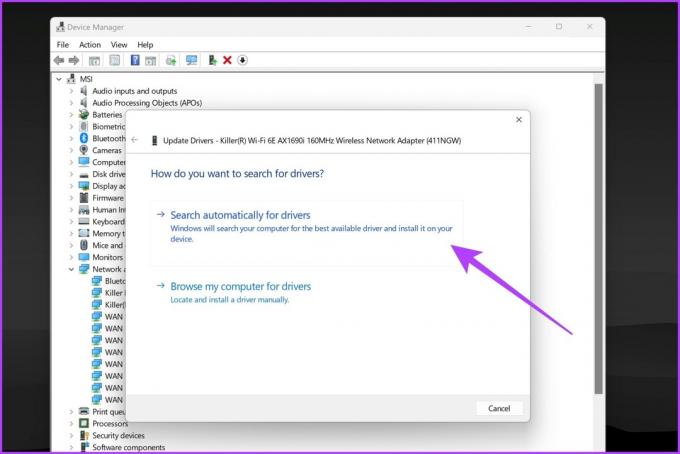
Ko je postopek končan, znova zaženite računalnik in poskusite zagnati Valorant post that. Upajmo, da je vaša težava z zaostankom Valorant zdaj rešena.
6. V upravitelju opravil nastavite Valorant na High Priority
Na Valorant lahko včasih vplivajo druge aplikacije, ki se izvajajo v ozadju. Če želite Valorantu dati višjo prednost, ga lahko nastavite na visoko prioriteto v upravitelju opravil.
Korak 1: Najprej se prepričajte, da Valorant deluje v ozadju. Nato pritisnite tipki Ctrl + Shift + Esc na tipkovnici, da odprete upravitelja opravil.
2. korak: Preklopite na možnost Podrobnosti v stranski vrstici. Zdaj bi morali dobiti seznam vseh različnih nalog, ki se izvajajo v vašem računalniku.

3. korak: Z desno tipko miške kliknite VALORANT-Win64-Shipping.exe in izberite »Nastavi prioriteto«. Nato kliknite Visoko.
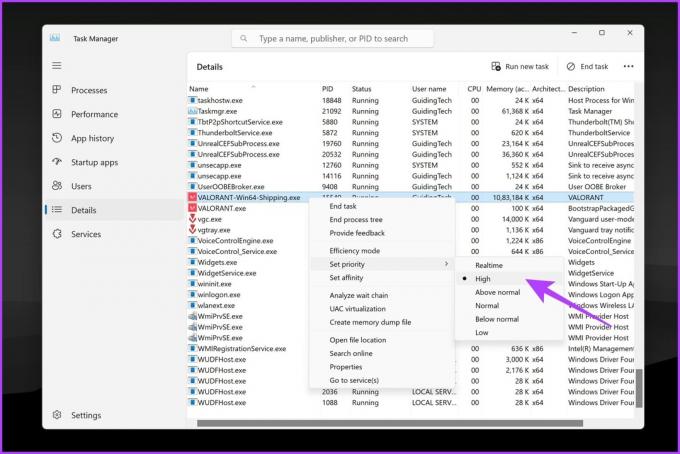
To bo igri dodelilo več sistemskih virov in tako zmanjšalo vaš ping.
7. Izprazni predpomnilnik DNS
Predpomnilnik DNS shranjuje naslove IP spletnih mest, ki ste jih nedavno obiskali. Če je predpomnilnik DNS poškodovan, lahko povzroči težave z internetno povezavo. Lahko poskusite izprazniti obstoječi predpomnilnik DNS, da vidite, ali zmanjša ping in zakasnitev v Valorantu. To storite tako:
Opomba: Ukaz za izpiranje predpomnilnika DNS ostane podoben PowerShell in Ukazni poziv. Torej lahko sledite spodnjim korakom pri obeh.
Korak 1: Z desno miškino tipko kliknite ikono Start in na seznamu izberite Terminal (Admin).
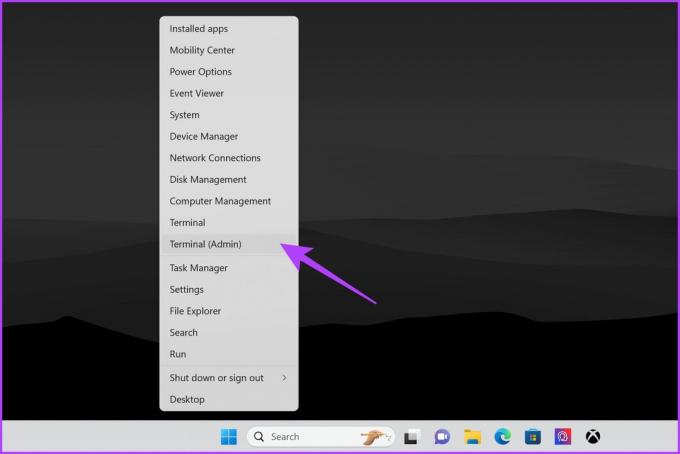
2. korak: izberite Da, ko se prikaže poziv za nadzor uporabniškega računa (UAC).
3. korak: V konzolo vnesite naslednji ukaz in pritisnite Enter.
ipconfig /flushdns
Ko končate, bi morali videti sporočilo, ki se glasi: "Uspešno splaknjen predpomnilnik razreševalnika DNS". Poskusite zdaj igrati Valorant, da vidite, ali imate boljši ping.
8. Spremenite strežnik DNS
Medtem ko vaš ponudnik internetnih storitev običajno zagotovi privzeti DNS, lahko preklopite na drug strežnik DNS. Sprememba na hitrejši strežnik DNS lahko včasih odpravi naključne skoke pinga in težave z zaostajanjem v Valorantu. Razmislite o uporabi Google DNS (8.8.8.8 in 8.8.4.4) ali Cloudflare DNS (1.1.1.1).
Korak 1: Pritisnite tipki Windows + R, da zaženete pogovorno okno Zaženi. Ko se odpre okno Zaženi, vnesite ncpa.cplin pritisnite Enter.

2. korak: V oknu Omrežne povezave z desno miškino tipko kliknite internetno povezavo in izberite Lastnosti.
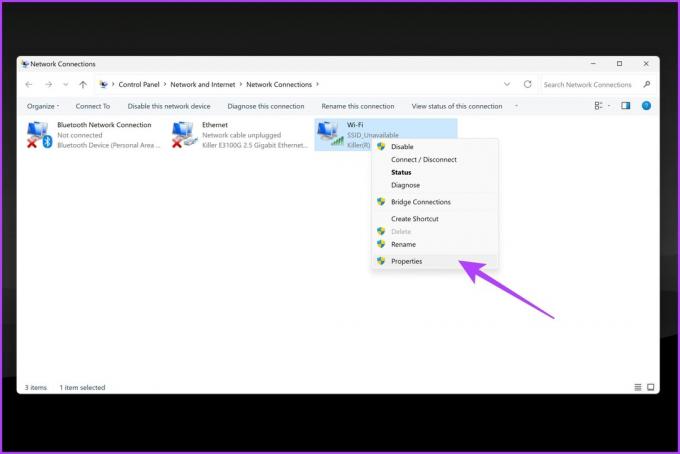
3. korak: Pojdite na zavihek Omrežje in kliknite možnost »Internet Protocol Version 4 (TCP/IPv4)«, da jo označite.
4. korak: Nato kliknite na Lastnosti.
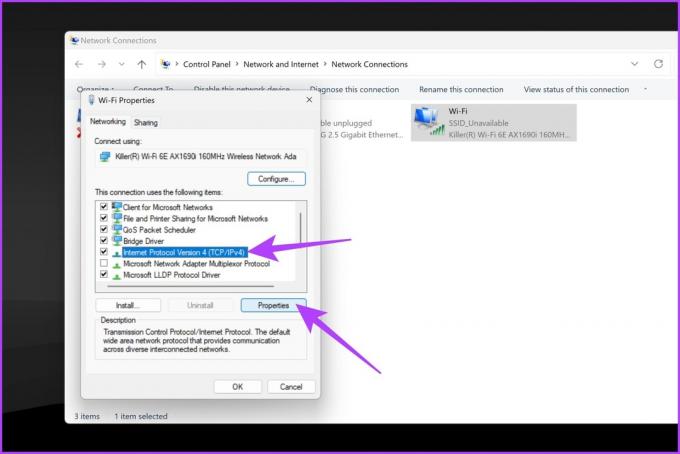
5. korak: Izberite ‘Uporabi naslednje naslove strežnika DNS.’ V besedilna polja poleg želenega strežnika DNS in nadomestnega strežnika DNS vnesite 1.1.1.1 in 1.0.0.1, oz.
Lahko pa uporabite tudi 8.8.8.8 in 8.8.4.4, oz.
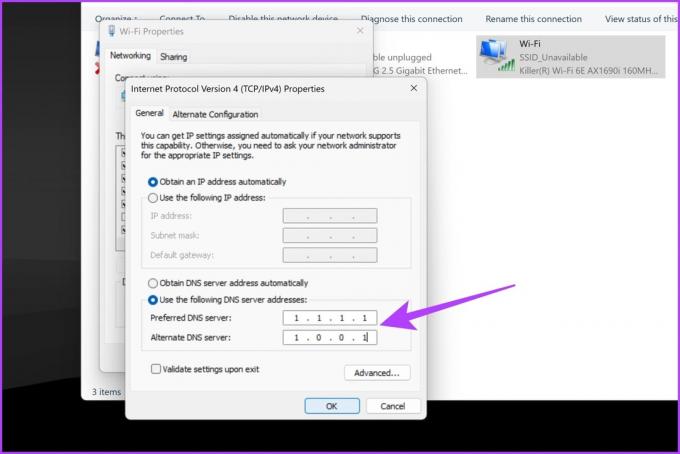
6. korak: Ko končate, kliknite V redu.
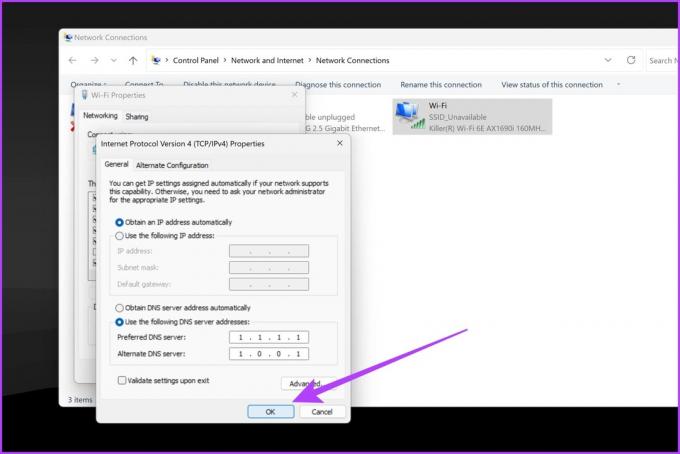
Zdaj lahko poskusite igrati Valorant in preverite, ali to popravlja naključne skoke zakasnitve v Valorantu.
9. Uporabite Cloudflare WARP
Čeprav je 1.1.1.1 DNS strežnik Cloudflare, lahko za boljše rezultate uporabite tudi njihovo storitev WARP. Cloudflare WARP je storitev VPN, ki lahko optimizira vašo povezavo za igranje iger. Lahko pomaga zmanjšati ping in zakasnitev v Valorantu. WARP usmerja vaš promet prek omrežja Cloudflare, kar lahko izboljša vašo povezavo s strežniki Valorant.
Tukaj je opisano, kako nastavite in uporabite WARP na vašem računalniku.
Korak 1: Prenesite Cloudflare WARP z uradne spletne strani. Namestite ga kot katero koli drugo programsko opremo v računalnik.
Prenesite Cloudflare WARP
2. korak: Ko je namestitev končana, zaženite WARP s klikom na njegovo ikono v sistemski vrstici.

3. korak: V oknu WARP bi morali videti velik preklopnik. Omogočite stikalo za povezavo z WARP VPN storitve Cloudflare.

4. korak: Počakajte, da se v oknu WARP prikaže sporočilo Povezano.
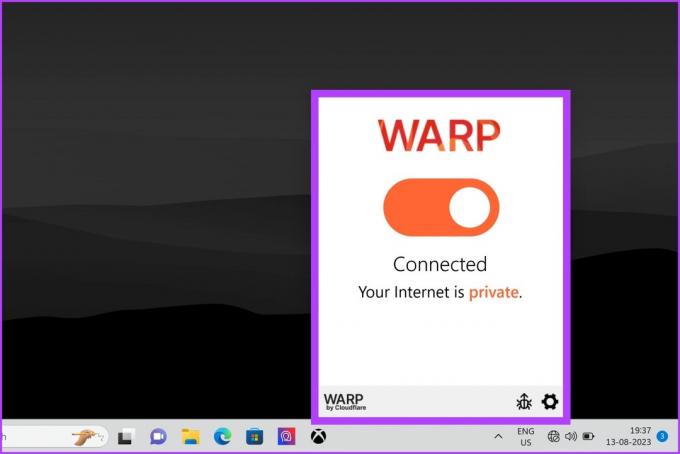
Zdaj, ko ste povezani z WARP Cloudflare, poskusite zagnati Valorant in preverite, ali boste dobili boljši ping.
10. Izklopite Wi-Fi Scanning
Če uporabljate Wi-Fi, poskusite izklopiti iskanje Wi-Fi, da vidite, ali izboljša vaš ping in zakasnitev v Valorantu. Iskanje Wi-Fi lahko včasih povzroči težave z internetno povezavo. Čeprav Windows ponuja izvorni način za to, ni tako učinkovit. Namesto tega lahko uporabite Ukazni poziv ali PowerShell da onemogočite iskanje Wi-Fi.
Opomba: Za predstavitev smo uporabili PowerShell.
Korak 1: Z desno miškino tipko kliknite ikono Start in na seznamu izberite Terminal (Admin).
2. korak: izberite Da, ko se prikaže poziv za nadzor uporabniškega računa (UAC).
3. korak: V konzolo vnesite naslednji ukaz in pritisnite Enter.
netsh wlan show settings
4. korak: Zdaj bi morali videti različne omrežne nastavitve. Na vmesniku »Brezžična omrežna povezava« bi morala biti vrstica z navedbo »Logika samodejne konfiguracije je omogočena«. Tukaj je »Brezžična omrežna povezava« ime vaše povezave Wi-Fi. Torej se lahko razlikuje od uporabnika do uporabnika. Zapišite si ime.
5. korak: Nato vnesite naslednji ukaz in pritisnite Enter. Zamenjajte »Brezžična omrežna povezava« z imenom povezave, ki ste ga zabeležili prej.
netsh wlan set autoconfig enabled=no interface="Wireless Network Connection"
Zdaj bi morali prejeti odgovor z navedbo »Samodejna konfiguracija je bila onemogočena na vmesniku »Brezžična omrežna povezava«.«
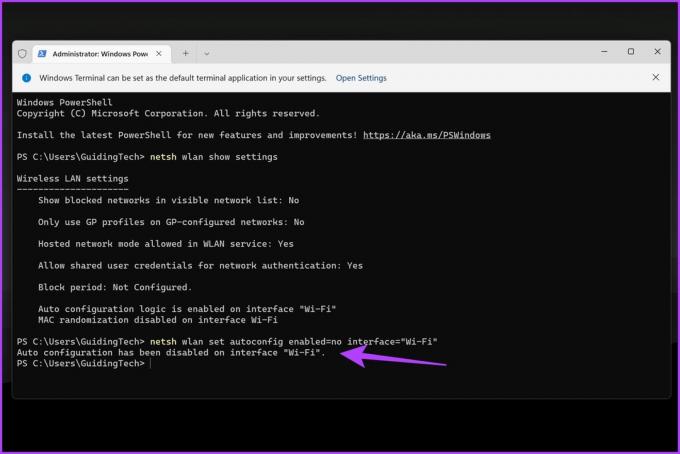
In to je to. Vaš računalnik z operacijskim sistemom Windows bo ostal povezan z omrežjem Wi-Fi, v katerem ste že, vendar ne bo iskal brezžičnih omrežij v ozadju.
Opomba: Če želite pozneje omogočiti iskanje Wi-Fi, vnesite spodnji ukaz in pritisnite Enter.
netsh wlan set autoconfig enabled=yes interface="Wireless Network Connection"
Pogosta vprašanja o težavah z visokim pingom in zaostajanjem v Valorantu
Dober ping za Valorant je običajno med 20 in 50 milisekund (ms). To pomeni, da traja od 20 do 50 milisekund, da se vaša dejanja v igri registrirajo na strežniku.
Na splošno je sprejemljiva stopnja izgube paketov od 1 do 2,5 odstotka. Vendar pa je pri nekaterih aplikacijah, kot je spletno igranje iger, lahko opazna celo 1 odstotna stopnja izgube paketov in povzroči težave.
Na splošno lahko VPN poveča ping, ker vašemu internetnemu prometu doda dodatno plast šifriranja in usmerjanja. V nekaterih primerih pa lahko VPN zniža ping, če je usmerjanje vašega ponudnika internetnih storitev neučinkovito ali če se povezujete s strežnikom za igre, ki je daleč. Najboljši način, da ugotovite, ali bo VPN znižal vaš ping, je, da ga preizkusite in vidite, kako vpliva na vašo povezavo.
Uživajte v gladki izkušnji Valorant
Torej, tukaj je! To je nekaj najboljših načinov za odpravljanje težav z visokim pingom in zaostajanjem v Valorantu. Z upoštevanjem teh strategij za spopadanje z visokim pingom in zamikom boste dobro opremljeni, da izboljšate svojo izkušnjo igranja. V spodnjih komentarjih nam sporočite, katera metoda vam je uspela.